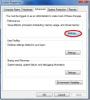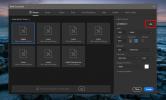ما هي محركات الأقراص الصلبة المادية والمنطقية ، وكيفية إصلاحها
من بين جميع الأخطاء والأخطاء المحتملة في القرص الصلب ، فإن الكتلة السيئة هي مجموعة لا تجعلها غير فعالة تمامًا. الكتلة السيئة للقرص الصلب ، والمعروفة باسم القطاع السيئ ، هي قطاع صغير لا يستجيب للقراءة والكتابة وبالتالي ، فإن برنامج الجهاز ، الذي يقوم بتشغيل محرك الأقراص الثابتة ، يصرح بأنه قطاع غير قابل للاستخدام. تصنف القطاعات السيئة عادة إلى نوعين عريضين ؛ القطاعات السيئة المادية و القطاعات السيئة المنطقية. يجب تعيين النوع السابق من العناقيد على القرص لمواصلة عملية القراءة والكتابة على الأقراص ، بينما عادة ما يتم الإبلاغ عن القطاعات السيئة المنطقية من قبل نظام التشغيل بسبب عدم قدرته على الوصول إلى الكتلة على القرص الصلب القرص. في هذا المنشور ، سنناقش بإيجاز كل نوع من المجموعات التالفة ، ونلقي نظرة على بعض الأدوات التي قد تساعدك في إصلاح القطاعات التالفة على القرص الصلب.

القطاعات السيئة المادية
بالحديث عن القطاعات السيئة المادية ، فهي أحد تلك القطاعات في القرص الصلب التي تضررت جسديًا ، ولا يمكن لوحدة تحكم OS / Disk الوصول إليها ولا يمكن لأي نوع من عمليات القراءة والكتابة أن يكون كذلك نفذت. على النقيض من القطاعات السيئة المنطقية ، لا يوجد سوى عدد قليل من الفرص التي يمكن أن يتطور بها محرك الأقراص الثابتة إلى قطاعات مادية سيئة. قد يتطور هذا النوع من العناقيد السيئة عند تصنيع محركات الأقراص الثابتة. كما تعلم ، هناك الملايين من القطاعات على محرك الأقراص الثابتة (حتى المليارات ، اعتمادًا على سعة وسيط التخزين) ، القطاع على محرك الأقراص الثابتة للقطاعات السيئة وحل المشكلات مع وجود قطاعات بها قطاعات سيئة ليس فقط مضيعة للوقت ولكنه مرهق أيضًا. لهذا السبب ، يتم تخطيط القطاعات التالفة باستخدام العديد من خوارزميات المترجم. وتجدر الإشارة إلى أنه لا يمكن إصلاح القطاعات المادية السيئة. لا يمكن تعيينها إلا من محرك الأقراص الثابتة من خلال أدوات إصلاح القرص المتخصصة ذات المستوى المنخفض. بمجرد تعيينه ، لا يحاول جهاز التحكم بالقرص أو نظام التشغيل الوصول إلى هذه القطاعات لقراءة البيانات وكتابتها. نظرًا لأنه لا يمكن تخطيط القطاعات التالفة المادية باستخدام أدوات التشخيص والإصلاح التقليدية للقرص الثابت ، فمن المستحسن القيام بذلك شراء محرك قرص ثابت جديد ، وإرسال القرص الثابت مع القطاعات التالفة المادية إلى الشركة المصنعة لها لاستعادة البيانات من قابلة للاستخدام القطاعات.
القطاعات السيئة المنطقية
على عكس القطاعات السيئة المادية ، قد تتطور القطاعات السيئة المنطقية أو السيئة على محركات الأقراص الثابتة بسبب العديد من الأسباب. القطاع السيئ المنطقي هو القطاع الذي يصبح فجأة غير قابل للوصول إلى برنامج تحكم القرص أو نظام التشغيل. عندما يحاول نظام تشغيل قراءة / كتابة البيانات إلى القطاع السيئ المنطقي ، يستغرق الأمر وقتًا طويلاً لإكمال العملية المطلوبة ، و حتى إذا اكتملت العملية بدون مشاكل واضحة ، فإن المستخدمين يواجهون مشاكل أثناء قراءة البيانات المكتوبة على السيئة المنطقية القطاعات. ومع ذلك ، على عكس القطاعات السيئة المادية ، فإن هذا النوع من القطاعات التالفة يمكن إصلاحه تمامًا. هناك مجموعة واسعة من أدوات إصلاح القرص الصلب المتاحة هناك والتي يمكنها اكتشاف المناطق ذات القطاعات التالفة ومحاولة إصلاحها. على عكس القطاعات التالفة المادية ، عندما يتم إصلاح القطاعات التالفة المنطقية ، يمكن للمستخدمين قراءة وكتابة البيانات في منطقة محرك الأقراص الثابتة حيث توجد قطاعات تالفة منطقية. هناك العديد من الأسباب لحدوث القطاعات السيئة المنطقية على محرك الأقراص الثابتة ، بما في ذلك الإصابة بالفيروسات / البرامج الضارة ، والإيقاف غير السليم ، واستخدام الأداة المساعدة لتنسيق القرص منخفض المستوى والمزيد. قد يتطور قطاع تالف منطقي أيضًا على محرك أقراص ثابتة عندما يحاول المستخدم حفظ البيانات المستردة من محرك الأقراص حيث يتم القراءة منه.
وسائط التخزين الحديثة مدمجة تجمع قطاع احتياطي التي يمكن أن تساعد في إصلاح القطاعات السيئة المنطقية. المجموعة مسؤولة عن استبدال القطاع التالف (إذا تم تطويره على محرك أقراص ثابت) بقطاعات جيدة قابلة للاستخدام (في التجمع) ، مما يسمح للمستخدم بقراءة البيانات وكتابتها دون مواجهة أي مشاكل. ومع ذلك ، فإن عدد القطاعات المخصصة لها تجمع قطاع احتياطي يكون محدودًا ، وإذا نفد من قطع الغيار ثم قام القرص الصلب بتطوير قطاع تالف ، يمكن للمستخدم إصلاحه إما بإعادة رسم خرائط القطاعات المنطقية مع القطاعات المادية التي تستخدم أدوات إعادة رسم القرص الثابت ، أو استخدام برامج بدون تعبئة مثل DBAN ، KIllDIsk إلخ ، لملء القرص الثابت بالكامل بصفر بايت.
فحص القرص الصلب لقطاعات سيئة
تمامًا مثل سابقاته ، يأتي Windows 7 مزودًا بأداة قرص مدمجة تسمى شغل القرص لفحص القرص بحثًا عن التباينات ، وخاصة القطاعات التالفة. تدعي هذه الأداة أيضًا إصلاح القطاعات السيئة المنطقية عبر وضع المسح العميق والشامل. أثناء محاولة إصلاح القطاعات التالفة ، قد يطلب منك إعادة تشغيل الكمبيوتر للتحقق من تلك الأجزاء من القرص الصلب التي لم يتم استخدامها أثناء تشغيل Windows. بالإضافة إلى ذلك ، يحتاج إلى وصول كامل إلى جهاز الكمبيوتر الخاص بك ، وبالتالي ، يمكنه إنهاء أي عملية مستمرة تلقائيًا. إذا كنت تواجه أخطاء في القراءة / الكتابة بشكل متكرر ، و BSoDs وغيرها من المشكلات المشابهة ، فمن المستحسن إجراء فحص عميق لكل قسم من أقسام القرص للتحقق من وجود القطاعات التالفة. يمكنك الوصول شغل القرص من مربع حوار خصائص القرص. فقط انقر بزر الماوس الأيمن فوق محرك الأقراص الذي تريد التحقق منه بحثًا عن القطاعات التالفة ، حدد الخصائص، رئيس لأكثر من أدوات علامة التبويب ، ثم اضغط على تأكد الان.

سيؤدي هذا إلى تشغيل الأداة المساعدة Check Disk الأصلية لنظام Windows ، مما يسمح لك بإصلاح أخطاء نظام الملفات ، وفحص واستعادة القطاعات التالفة التي تم العثور عليها أثناء عملية فحص القرص. كما ذكرنا سابقًا ، إذا وجد قطاعًا تالفًا على محرك الأقراص الثابتة لديك ، فقد تحتاج إلى إعادة تشغيل النظام لإصلاحها.

يوفر Check Disk مجموعة محدودة من آليات إصلاح القرص ، وبالتالي ، لا يمكنك الاعتماد عليه. بعد إصلاح جميع القطاعات التالفة الموجودة على محرك الأقراص الثابتة بنجاح ، يجب عليك التحقق من كل قسم من أقسام القرص بحثًا عن مشكلات محتملة في القراءة والكتابة عبر أداة قرص خارجية ، على سبيل المثال ، H2testw. تم تصميم التطبيق للتحقق من كل من وسائط التخزين الخارجية والداخلية لأخطاء القراءة والكتابة. سوف تساعدك على تحديد نوع الاستثناء الذي يلقيه محرك الأقراص الثابتة أثناء قراءة البيانات وكتابتها.
DiskView هي أداة أخرى تستحق المحاولة. يعرض هذا التطبيق الصغير خريطة رسومية للقرص الخاص بك ، مما يسمح لك بتحليل كل قطاع من القرص بشكل مرئي وكذلك تحديد جميع القطاعات التالفة. فهو لا يُظهر فقط كل مجموعة على القرص ، ولكنه يساعدك أيضًا على التحقق من البيانات المكتوبة على كل مجموعة. باختصار ، سوف يمنحك نظرة ثاقبة مفصلة في توزيع البيانات عبر قسم القرص المحدد.

تنفيذ استنساخ القرص قطاعي بقطاع
قبل إجراء عمليات الإصلاح المتقدمة للقرص ، يُنصح بشدة بعمل نسخة احتياطية من جميع البيانات الموجودة على القرص الصلب الخارجي. نظرًا لأن القرص الصلب الذي يحتوي على قطاع تالف لا يسمح بالنسخ الاحتياطي لجميع وحدات تخزين القرص ، فلا يمكنك استخدام أدوات النسخ الاحتياطي التقليدية للقرص الصلب لتنفيذ العملية. ما تحتاجه على الأرجح هو تطبيق يمكنه استنساخ كل قطاع من محركات الأقراص الثابتة. لقد استعرضنا سابقا أداة نسخ الأقراص الصلبة التي تتيح لك إجراء استنساخ القرص قطاعًا بقطاع. تم تصميمه لفحص كل قطاع من حجم القرص الثابت المحدد للبيانات ونسخه إلى محرك الأقراص الهدف. بخلاف أدوات النسخ الاحتياطي للقرص الأخرى ، فإنه يمحو كل شيء أولاً من محرك الأقراص الهدف قبل بدء عملية استنساخ القرص. لذا ، يُنصح باستخدام وسيط تخزين فارغ بالفعل.
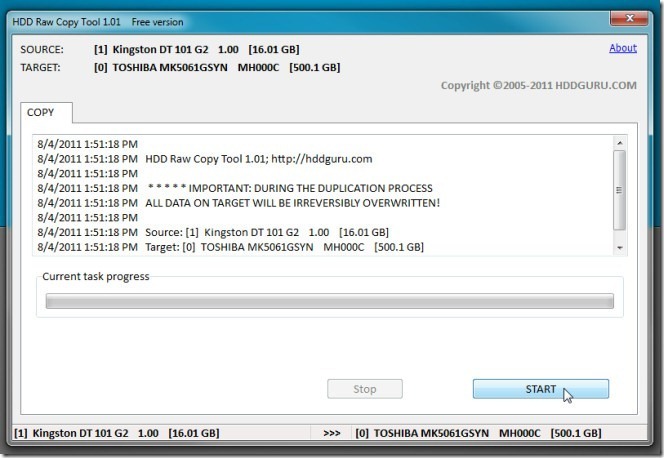
يتمتع HDD Raw Copy بالقدرة على تخطي القطاعات التالفة تلقائيًا ، وبالتالي ، إذا وجد قطاعًا لا يمكن أن يكون نسخها إلى محرك أقراص خارجي ، وسوف يقرأ تلقائيا البيانات من القطاع التالي ونسخها إلى الوجهة القرص. هذه الميزة تجعلها مختلفة عن أدوات استنساخ القرص الأخرى ، مما يدفع المستخدم إلى إصلاح القطاعات التالفة أولاً لمواصلة عملية استنساخ القرص. علاوة على ذلك ، يحاول عمل نسخة طبق الأصل من القرص المحدد ، دون تغيير بنية القرص الأساسية والتسلسل الهرمي للمجلدات.
إصلاح القطاعات السيئة
كما ذكرنا سابقًا ، فإن القطاعات المادية السيئة لا يمكن إصلاحها ، ولا يمكن تخطيطها إلا لمنع قراءة البيانات وكتابتها. ومع ذلك ، يمكن إصلاح القطاعات السيئة المنطقية باستخدام العديد من التقنيات. في وقت سابق ، تم اعتبار التنسيق ذي المستوى المنخفض أحد أفضل الحلول ، ولكن مع الأقراص الحديثة ، فهو كذلك بشكل صارم لا ينصح. ما يمكنك تجربته هو ملء صفر محرك الأقراص. الحشوة الصفرية ، كما يوحي الاسم ، هي عملية تملأ كل قطاع من القرص بصفر بايت ، في محاولة لاستعادة الحالة الأصلية للقرص. قد يؤدي هذا ، في النتيجة ، إلى إصلاح جميع القطاعات التالفة التي لا يمكن معالجتها ، ويمكن لنظام التشغيل بعد ذلك البدء في قراءة البيانات وكتابتها.
يتطلب ملء الأصفار على القرص بأكمله إلغاء تحميل محرك الأقراص الثابتة ، ثم إجراء العملية باستخدام الأداة المساعدة MSDOS. ومع ذلك ، يمكنك أيضًا استخدام Ubuntu Live Disk لإجراء عملية تعبئة صفرية على القرص الثابت بأكمله. في دليلنا استنساخ القرص الصلب باستخدام Ubuntu Live Disk، كنا د أمر إنشاء ملف IMG لقسم القرص الثابت إلى الموقع المحدد. بصرف النظر عن كتابة رؤوس الأقراص ، واستنساخ محرك الأقراص ، ونسخ الملفات وما إلى ذلك ، يمكن استخدامه لكتابة القرص بأكمله بدون بايت ، مما يتيح للمستخدمين إصلاح القطاعات التالفة على القرص الصلب.
بالنسبة لأولئك الذين لا يعرفون كيفية إنشاء Ubuntu Live Disk ، تحقق من منشوراتنا إنشاء قرص Ubuntu 10.10 Live. بمجرد إنشائه ، أعد تشغيل جهاز الكمبيوتر الخاص بك في قائمة BIOS لتغيير أولوية التمهيد. انتقل إلى قائمة التمهيد وقم بتعيين محرك القرص الصلب الخارجي كخيار التمهيد الأول. الآن ، احفظ التغييرات التي تم إجراؤها على BIOS وأعد تشغيل النظام. سوف يأخذك مباشرة إلى قائمة التمهيد أوبونتو. حدد تشغيل Ubuntu من خيار USB هذا لبدء تحميل Ubuntu 10.10. بمجرد تحميل Ubuntu ، افتح Terminal من التطبيقات -> قائمة الملحقات.

الآن ، قم بتثبيت محرك الأقراص المراد ملؤه صفر بايت ، من أماكن قائمة طعام. ستحتاج إلى تدوين معرف القرص لمحرك الأقراص الثابتة. لهذا ، افتح فائدة القرص (يمكن الوصول إليه من النظام -> قائمة الإدارة) ، حدد محرك الأقراص الثابتة المركب من الشريط الجانبي الأيسر لعرض معلومات القرص الكاملة في النافذة الرئيسية. ستجد معرف القرص في الشريط الجانبي الأيمن.
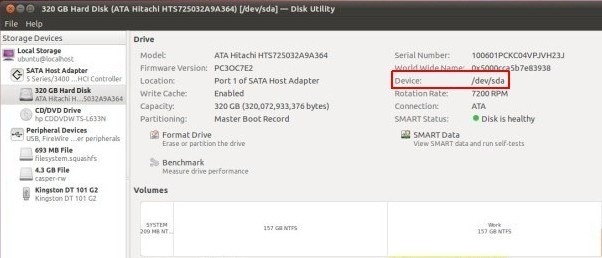
بناء جملة كتابة الأصفار إلى القرص عبر الأمر dd هو كما يلي.
sudo dd if = / dev / zero of = / dev /
ق = = 8 م
إذا كان معرف القرص الثابت هو / dev / sda ، فأدخل الأمر التالي لبدء كتابة الأصفار على القرص الصلب.
sudo dd if = / dev / zero of = / dev / sda bs = 8M
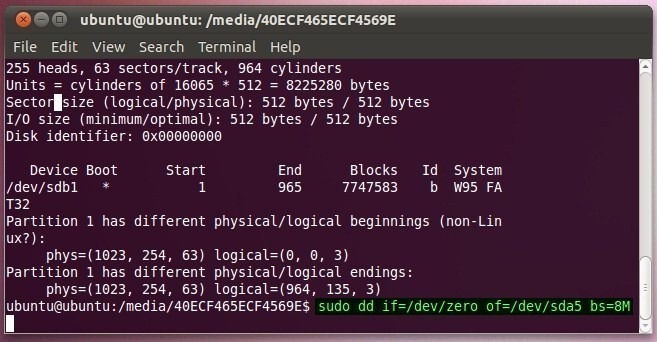
DBAN أداة مساعدة أخرى تقوم بالمهمة بكفاءة عالية لأقراص SATA و IDE. إنه تطبيق مسح قرص قابل للتمهيد لمسح القرص الصلب تمامًا من أجل جعل البيانات غير قابلة للاسترداد. إحدى الطرق التي تدعمها هي مسح سريع يسمح لك بكتابة الأصفار على القرص. باستخدام الوضع التفاعلي ، يمكنك تحديد هذه الطريقة ، ثم تحديد محرك الأقراص الذي تتم كتابة صفر بايت عليه. كل ما تحتاجه هو تنزيل حزمة DBAN ISO ونسخها على قرص CD / DVD باستخدام ناسخ أقراص Windows الأصلي.

بمجرد نسخ الصورة على قرص CD / DVD ، أعد تشغيل نظامك في BIOS ، واضبط CD / DVD كخيار تمهيد أول من قائمة Boot. بمجرد تحديد أولوية التمهيد ، أعد تشغيل النظام لتحميل DBAN. في الصفحة الرئيسية ، اضغط على Enter لبدء تشغيل DBAN في الوضع التفاعلي.

يتيح لك الوضع التفاعلي اختيار الطريقة التي تريد استخدامها لمسح بيانات القرص. أولاً ، حدد محرك الأقراص باستخدام شريط المسافة على لوحة المفاتيح ، ثم اضغط على "M" لتحديد الطريقة.

كما ذكر سابقا ، فإن مسح سريع تسمح الطريقة بكتابة الأصفار على القرص الصلب بأكمله. ما عليك سوى تحديد الخيار ، ثم الضغط على F10 لبدء العملية. يعتمد الوقت الذي تستغرقه كتابة الأصفار على القرص بأكمله على حجم القرص الصلب وسرعته.
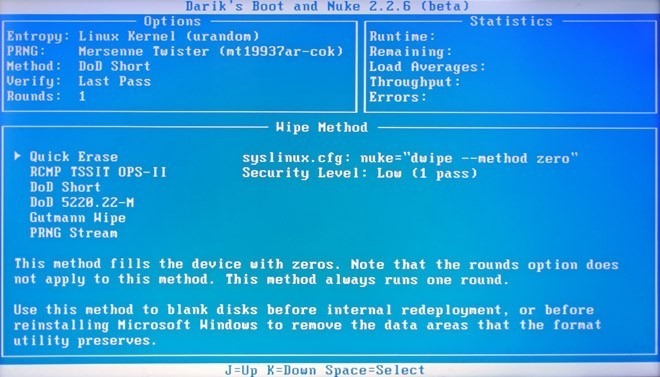
يمكن استرداد القطاعات السيئة المنطقية باستخدام الأدوات المذكورة أعلاه ، ولكن هذا لا يعني أنه يمكنك الاستمرار في استخدام القرص الثابت الخاص بك لفترة طويلة. عندما تبدأ القطاعات التالفة (المادية أو المنطقية) في التطور على محرك الأقراص الثابتة الخاص بك ، فإن ذلك يعد ، في الواقع ، مؤشرًا على شراء محرك أقراص ثابتة جديد لدرء أي ضرر وشيك لوسط التخزين الخاص بك. ومع ذلك ، يجب عليك اتخاذ إجراء وقائي لحماية القرص الصلب من القطاعات التالفة. يوصى دائمًا بإغلاق نظامك بشكل صحيح ، وجدولة عملية إلغاء تجزئة القرص تلقائيًا لمنع تآكل القرص الصلب ، والحفاظ على تم تحديث تطبيق مكافحة الفيروسات / مكافحة البرامج الضارة بأحدث تعريفات الفيروسات ، واستخدم دائمًا أدوات تشخيص القرص المتوفرة من الشركة المصنعة للقرص الثابت القضايا المتعلقة بالقرص.
بحث
المشاركات الاخيرة
منع معاينة الرسوم المتحركة المصغرة في شريط مهام Windows 7
كلما قمت بتمرير مؤشر الماوس فوق أيقونات التطبيقات قيد التشغيل في شر...
كيفية إنشاء لوحة قماشية مخصصة مسبقا في فوتوشوب
يمكنك إنشاء لوحات مخصصة في Photoshop. يأتي Photoshop CC 2017 مزودًا...
تعيين مجموعات المفاتيح لأزرار الماوس الإضافية في Windows
منذ أن تم جلب الماوس إلى الجماهير بنجاح Windows ، كان لديه زرين أسا...